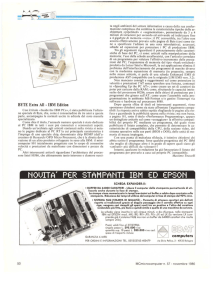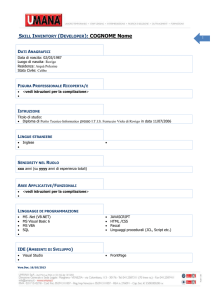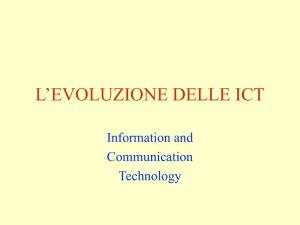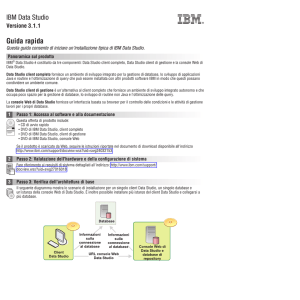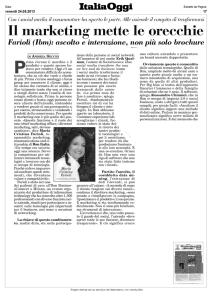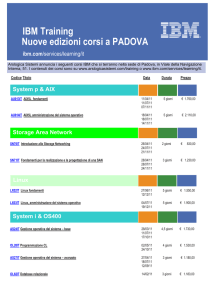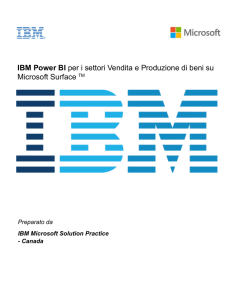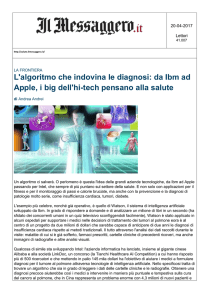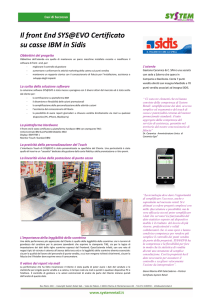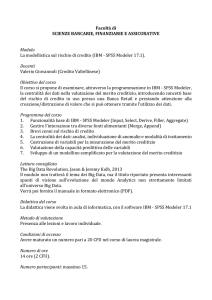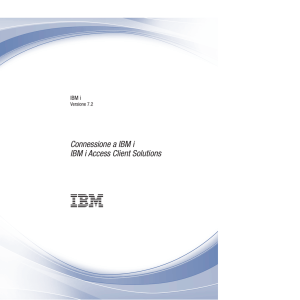IBM Data Studio Guida rapida
annuncio pubblicitario
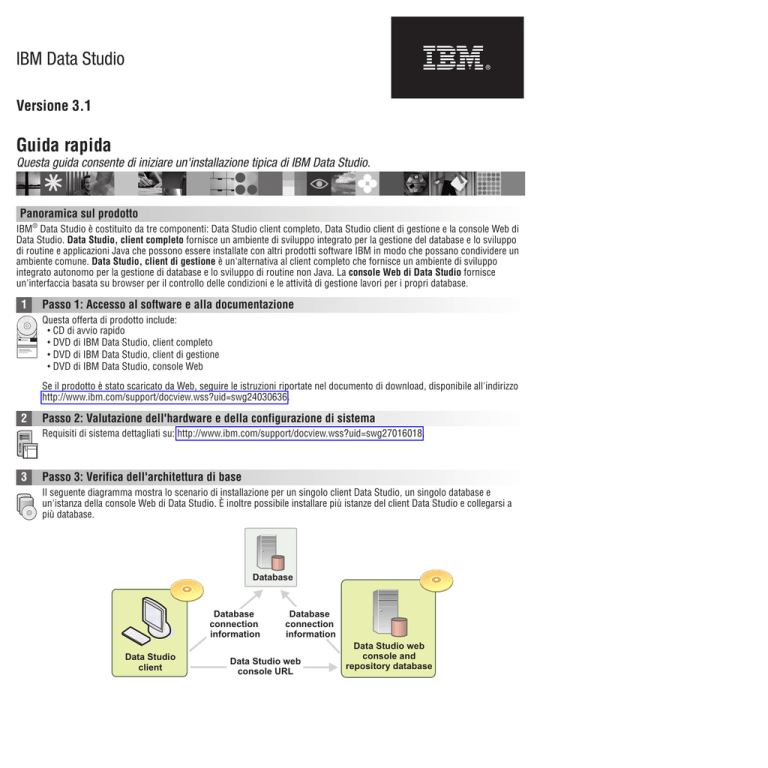
IBM Data Studio Versione 3.1 Guida rapida Questa guida consente di iniziare un'installazione tipica di IBM Data Studio. Panoramica sul prodotto IBM® Data Studio è costituito da tre componenti: Data Studio client completo, Data Studio client di gestione e la console Web di Data Studio. Data Studio, client completo fornisce un ambiente di sviluppo integrato per la gestione del database e lo sviluppo di routine e applicazioni Java che possono essere installate con altri prodotti software IBM in modo che possano condividere un ambiente comune. Data Studio, client di gestione è un'alternativa al client completo che fornisce un ambiente di sviluppo integrato autonomo per la gestione di database e lo sviluppo di routine non Java. La console Web di Data Studio fornisce un'interfaccia basata su browser per il controllo delle condizioni e le attività di gestione lavori per i propri database. 1 Passo 1: Accesso al software e alla documentazione Questa offerta di prodotto include: v CD di avvio rapido v DVD di IBM Data Studio, client completo v DVD di IBM Data Studio, client di gestione v DVD di IBM Data Studio, console Web Se il prodotto è stato scaricato da Web, seguire le istruzioni riportate nel documento di download, disponibile all'indirizzo http://www.ibm.com/support/docview.wss?uid=swg24030636. 2 Passo 2: Valutazione dell'hardware e della configurazione di sistema Requisiti di sistema dettagliati su: http://www.ibm.com/support/docview.wss?uid=swg27016018. 3 Passo 3: Verifica dell'architettura di base Il seguente diagramma mostra lo scenario di installazione per un singolo client Data Studio, un singolo database e un'istanza della console Web di Data Studio. È inoltre possibile installare più istanze del client Data Studio e collegarsi a più database. Database Database connection information Data Studio client Database connection information Data Studio web console URL Data Studio web console and repository database 4 Passo 4: Installazione di IBM Data Studio Data Studio, client completo 1. Aprire il launchpad. Su Windows, eseguire setup.exe. Su Linux e UNIX, eseguire setup. 2. Fare clic su Installa prodotto dal launchpad per installare IBM Installation Manager. 3. Installare e aggiornare il client completo di Data Studio da Installation Manager. Per maggiori dettagli, fare riferimento alla pagina Guida all'installazione nel launchpad o consultare http://publib.boulder.ibm.com/ infocenter/dstudio/v3r1/topic/com.ibm.datatools.base.install.doc/topics/c_install_product.html. Data Studio, client di gestione Per installare il client di gestione su Windows, eseguire install.exe. Su Linux e UNIX, eseguire ./install.bin. Per maggiori dettagli, fare riferimento a http://publib.boulder.ibm.com/infocenter/dstudio/v3r1/topic/ com.ibm.datatools.rcp.install.doc/topics/c_intro_rcp.html. Data Studio, console Web Per installare la console Web su Windows, eseguire DSWC.v3.1.install-on-windowsversione.exe. Su Linux e UNIX, eseguire ./DSWC.v3.1.install-on-piattaforma.bin. Completare le pagine del programma di installazione. Per maggiori dettagli, fare riferimento a http://publib.boulder.ibm.com/infocenter/dstudio/v3r1/topic/ com.ibm.datatools.db.web.health.install.doc/topics/dshm_install.html. 5 Passo 5: Introduzione al prodotto 1. Impostare la console Web di Data Studio. Se è stata installata, la console Web verrà aperta nel browser subito dopo l'installazione. Se la console Web non è stata installata e si effettuerà il collegamento a una console Web installata su un computer differente, è possibile saltare questo passo. a. Collegarsi alla console Web come utente di gestione predefinito creato durante l'installazione. b. Da Task Launcher, completare le attività iniziali appropriate per il proprio ambiente. Se si desidera condividere la console Web con altri utenti, selezionare un database del repository e configurare l'accesso utente al repository. 2. Configurare il client Data Studio in modo da lavorare con la console Web. Aprire il client e selezionare Finestre > Preferenze, quindi selezionare Gestione dati > Console Web di Data Studio e fornire l'URL e le credenziali di un utente della console Web. 3. Aggiungere una connessione al database. È possibile aggiungere le connessioni dal componente e importarle ed esportarle tra i vari componenti. Per aggiungere una connessione dalla console Web, fare clic su Apri > Database. Per aggiungere una connessione dal client, fare clic su Nuova connessione a un database dalla vista Esplora gestione. È necessaria una connessione nella console Web per ogni database che viene monitorato o per cui sono eseguiti i lavori ed è necessaria una connessione sul client per tutti i database gestiti o per cui si sviluppano applicazioni. 4. Selezionare Guida > Task Launcher dal client per visualizzare le attività chiave e iniziare a lavorare. 5. Se si desidera ottimizzare le istruzioni SQL con l'assistente del flusso di lavoro di Query Tuner, è necessario configurare il database DB2 o il sottosistema su cui sono eseguite le istruzioni. Fare riferimento a http://publib.boulder.ibm.com/infocenter/dstudio/v3r1/topic/ com.ibm.datatools.qrytune.configothers.doc/topics/ configuretuning_ds.html. Ulteriori informazioni ? Per ulteriori informazioni, fare riferimento alle seguenti risorse: v Supporto software: http://www.ibm.com/support/entry/portal/Overview/Software/Information_Management/ IBM_Data_Studio v Pagina del prodotto IBM Data Studio: http://www.ibm.com/software/data/optim/data-studio/ v Guida orientativa di IBM Data Studio: http://www.ibm.com/developerworks/data/roadmaps/roadmap_datastudio.html IBM Data Studio, versione 3.1 Materiale su licenza - Proprietà di IBM. © Copyright IBM Corp. 2011. Limitazioni previste per gli utenti del Governo degli Stati Uniti - L'uso, la duplicazione o la divulgazione sono limitati dal GSA ADP Schedule Contract con la IBM Corp. IBM, il logo IBM e ibm.com sono marchi o marchi registrati di International Business Machines negli Stati Uniti e/o in altri paesi. Questi e altri marchi IBM sono contrassegnati alla loro prima ricorrenza in questo documento con il simbolo di marchio (® o ™), a indicare marchi registrati o di normativa comune negli Stati Uniti di proprietà di IBM nel momento in cui sono state pubblicate queste informazioni. Tali marchi possono essere marchi registrati o di normativa comune anche in altri paesi. Un elenco corrente dei marchi IBM è disponibile su Web all'indirizzo www.ibm.com/legal/copytrade.html. Java e tutti i logo e i marchi basati su Java sono marchi o marchi registrati di Oracle e/o dei relativi affiliati. Linux è un marchio registrato di Linus Torvalds negli Stati Uniti e/o in altri paesi. UNIX è un marchio di The Open Group negli Stati Uniti e in altri paesi. Microsoft e Windows sono marchi di Microsoft Corporation negli Stati Uniti e/o in altri paesi. Nomi di altre società, prodotti o servizi possono essere marchi di altre società. Numero parte: CI2LLML Printed in Ireland